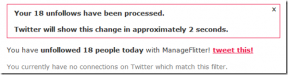Como mapear ou montar o Android como uma unidade no Windows
Miscelânea / / February 15, 2022

Sempre odiei a ideia de usar cabos para transferir dados entre meus dispositivos. Sejam fotos ou músicas, as soluções de transferência de arquivos sem fio sempre me cativaram. Isso me motivou a encontrar soluções de transferência de arquivos sem fio para smartphones Android, muitas das quais compartilhei com você no passado.
A partir de transferências de arquivos sem fio entre Androids, transferências de arquivos usando navegadores e transferências de aplicativos entre dois Android dispositivos - você escolhe, temos um tutorial para fazer isso. Adicionando à lista, hoje vou mostrar como mapear seu dispositivo Android como um disco rígido no Windows e transferir arquivos sem fio. Acredito que seja muito mais fácil de usar CTRL+C/X e CTRL+V quando se trata de transferir arquivos do que usar ferramentas de terceiros ou um navegador da web.
Mapeando o armazenamento do Android como uma unidade do Windows
Para iniciar, baixe e instale o aplicativo de servidor WebDAV em seu droide. Este aplicativo pode ser instalado em qualquer dispositivo e o acesso root não é necessário para que o aplicativo funcione. Depois que o aplicativo estiver instalado, verifique se o computador e o telefone estão conectados à mesma rede Wi-Fi e pressione o botão vermelho para iniciar o servidor. O aplicativo exibirá um IP ao qual você pode se conectar para acessar o armazenamento no seu Android.
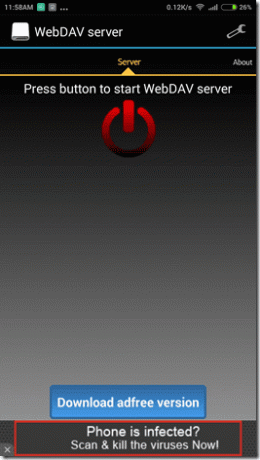
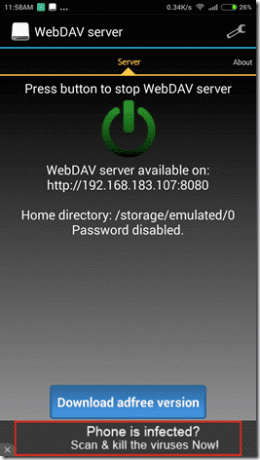
No computador, abra o Explorer e clique em Mapear unidade de rede. Aqui, escolha a letra da unidade. Eu escolho a letra A para Android; o fato de que ninguém usa uma unidade de disquete nos dias de hoje significa que isso deve ser gratuito em todos os sistemas. Quando o Windows solicitar o IP, digite o IP exibido no aplicativo usando o formato \\: e depois conecte.

Se um firewall não for um problema, seu cartão SD será montado no computador e você poderá usá-lo como qualquer outra unidade no computador.
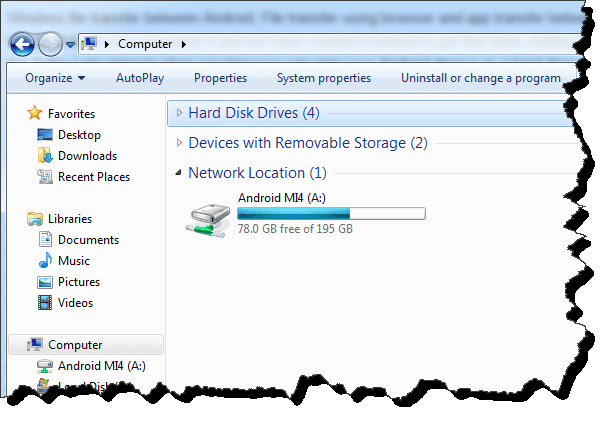
Observação: A ideia de montar o cartão SD como uma unidade me ocorreu enquanto eu estava verificando um novo aplicativo na Play Store chamado AirDrive. O aplicativo faz a mesma coisa com um único clique, mas cobra US $ 14 por ano. Então aqui está uma cara de troll para o desenvolvedor do aplicativo.

Nas configurações avançadas do WebDAV você pode escolher uma senha para aumentar a segurança. A configuração da senha no Windows deve ser feita durante o mapeamento da unidade de rede. Além disso, você pode selecionar uma subpasta que precisa mapear em vez de todo o cartão SD. Essa pasta pode ser a que você mais usa, como fotos ou vídeos.
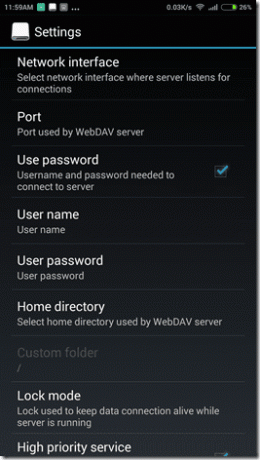
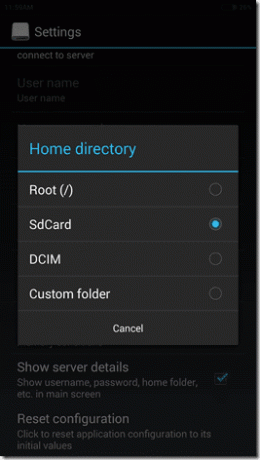
Dica legal: Para maior segurança, você pode alterar a porta padrão definida pelo aplicativo. O aplicativo oferece a opção de usar sua rede 3G ou 4G para se conectar. Dessa forma, você pode acessar os arquivos mesmo quando não estiver conectado à mesma rede Wi-Fi. No entanto, isso afetaria a permissão de dados do seu dispositivo.
Conclusão
Então foi assim que você pode mapear seu Android como uma unidade no seu PC. Não tenho certeza de como essas coisas funcionam em uma máquina Mac ou Linux, mas se você souber mapear uma unidade de rede nessas plataformas, compartilhe com nossos leitores na seção de comentários.
Última atualização em 02 de fevereiro de 2022
O artigo acima pode conter links de afiliados que ajudam a dar suporte ao Guiding Tech. No entanto, isso não afeta nossa integridade editorial. O conteúdo permanece imparcial e autêntico.